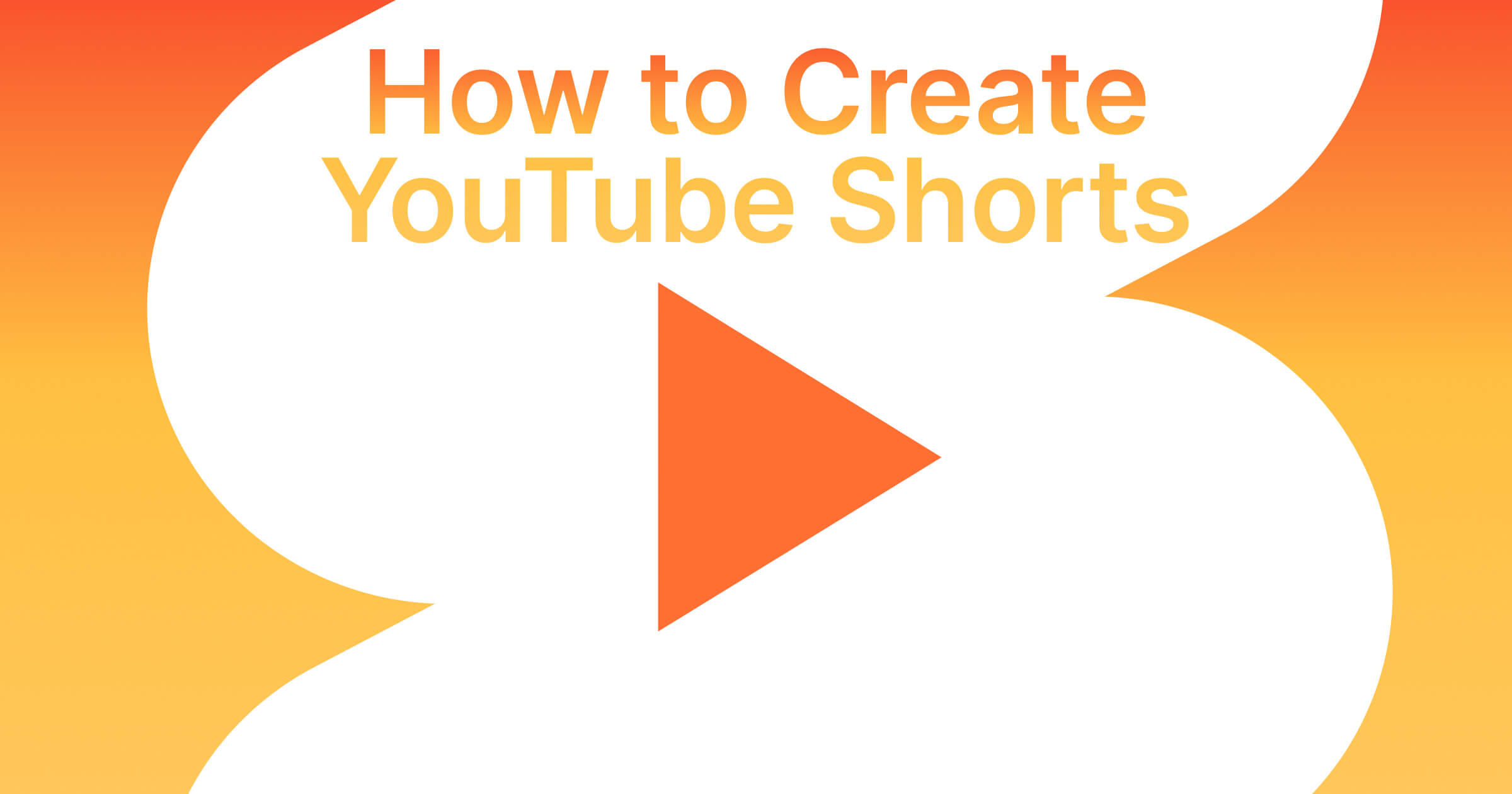
유튜브 쇼츠는 매월 23억 명 이상의 활성 사용자를 보유하고 있으며, 그만한 이유가 있습니다.
2024년 기준, 이 매체는 전 세계적으로 일일 조회수가 65억 건을 초과하며
그 인기가 급속히 증가하고 있습니다. 쇼츠는 재미있고, 시청하기 쉽고, 매우 몰입감이 있어 콘텐츠 제작자라면 무시할 수 없는 매체입니다. 그리고 좋은 소식은, 쇼츠를 위해 새로운 영상을 제작할 필요가
전혀 없다는 것입니다. 기존의 긴 영상도 재활용할 수 있으며,
유튜브 쇼츠의 최대 길이인 60초를 초과하더라도 가능합니다.
이 기사에서는 기존의 긴 영상에서 유튜브 쇼츠를 빠르고 간편하게 만드는 방법과 처음부터 새로 만드는 몇 가지 요령을 공유하겠습니다.
유튜브 쇼츠란 무엇인가요?
먼저, 유튜브 쇼츠가 무엇인지, 그리고 일반 유튜브 영상과 어떻게 다른지 간략하게 설명드리겠습니다.
유튜브 쇼츠는 사용자가 스마트폰에서 직접 짧고 매력적인 세로 영상을 시청하고 만들 수 있도록 합니다.
멀티 세그먼트 카메라, 음악/오디오 클립 추가, 텍스트 오버레이, 속도 조절 등의 제작 도구를 사용할 수 있습니다.
쇼츠는 전용 탭, 홈페이지, 채널 페이지, 검색 결과에서 찾을 수 있으며,
구독한 채널의 쇼츠에 대한 알림을 받을 수도 있습니다.
쇼츠는 일반 유튜브 영상과는 별개의 시청 경험을 제공하며, 끝없이 스크롤 가능한 피드를 갖추고 있습니다.
또한, 창작자는 쇼츠 조회수와 구독자 수를 기반으로 유튜브 파트너 프로그램 자격을 얻어 이러한 영상을 통해 수익을 창출할 수 있습니다.
유튜브 쇼츠 사양
유튜브 쇼츠를 만들기 전에 다음 사양을 염두에 두세요:
비디오 크기
- 면 비율: 9:16 (세로 형식)
- 해상도: 1920 x 1080 픽셀
비디오 길이
- 유튜브 쇼츠는 15초에서 60초 사이여야 합니다.
- 여러 개의 15초 클립을 연결하여 더 긴 영상을 만들 수 있습니다.
비디오 파일 크기
유튜브 쇼츠 비디오는 파일 크기가 10MB를 초과하지 않아야 합니다.
썸네일 크기
쇼츠의 썸네일은 비디오와 동일한 9:16 화면 비율과 1920x1080 해상도를 따라야 합니다.
기타 사양
1080 x 1080 해상도의 정사각형 1:1 비디오도 쇼츠로 허용되지만,
세로 시청 경험에 최적화되어 있지는 않습니다.
쇼츠는 유튜브 모바일 앱에서 내장된 카메라 도구와 편집 기능을 사용하여 직접 만들 수 있습니다.
쇼츠는 적어도 1,000명의 구독자를 보유한 채널에서만 자격이 주어집니다. 이제 기존 동영상과 처음부터 유튜브 쇼츠를 만드는 방법을 알아보겠습니다.
기존 동영상으로 유튜브 쇼츠를 만드는 방법
이를 위해 필요한 것은 동영상 자체와 그것을 더 짧게 만들어 줄 도구입니다.
이 도구들은 온라인, 모바일 또는 데스크톱에서 작동하는 비디오 편집기나 AI 기술을 활용한 도구일 수 있습니다.
후자부터 시작해 보겠습니다.
방법 #1. AI Video Cut으로 유튜브 쇼츠 만들기
AI Video Cut은 OpenAI 기술을 사용하여 기존 클립에서 유튜브 쇼츠를 손쉽게 만들 수 있는 온라인 솔루션입니다. 수동 편집이 필요 없습니다. 현재 사용 가능한 짧은 비디오의 유형은 두 가지가 있습니다: 예고편과 주제 클립입니다.
비디오 예고편
유튜브 쇼츠에서 가장 흥미롭고 중요한 부분을 보여주고 싶다면 이 형식을 선택하세요.
다음은 예고편을 만드는 단계입니다:
1. AI Video Cut 웹사이트 방문
2. 유튜브 비디오 링크를 지정된 필드에 삽입합니다.
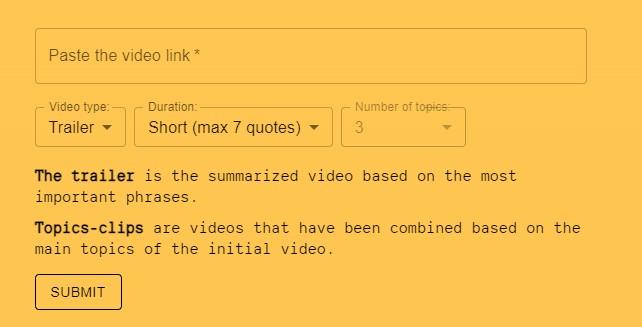
3. 비디오 유형 섹션에서 "트레일러"를 선택합니다.
4. 길이 선택 (짧음 – 최대 7개 인용구/ 중간 – 최대 15개 인용구/ 길음 – 최대 25개 인용구).
5. "제출"을 클릭합니다.
6. 비디오가 생성될 때까지 기다린 후 웹사이트에서 직접 다운로드합니다.
이 시점에서, 영상을 다시 보고 과정이 필요한지 결정할 수 있습니다.
팁: AI Video Cut은 유튜브 영상의 대본도 작성하여 쇼츠의 자막으로 사용할 수 있습니다. 이를 통해 청각 장애인이나 구어를 쉽게 이해하지 못하는 사람들에게도 맞출 수 있습니다.
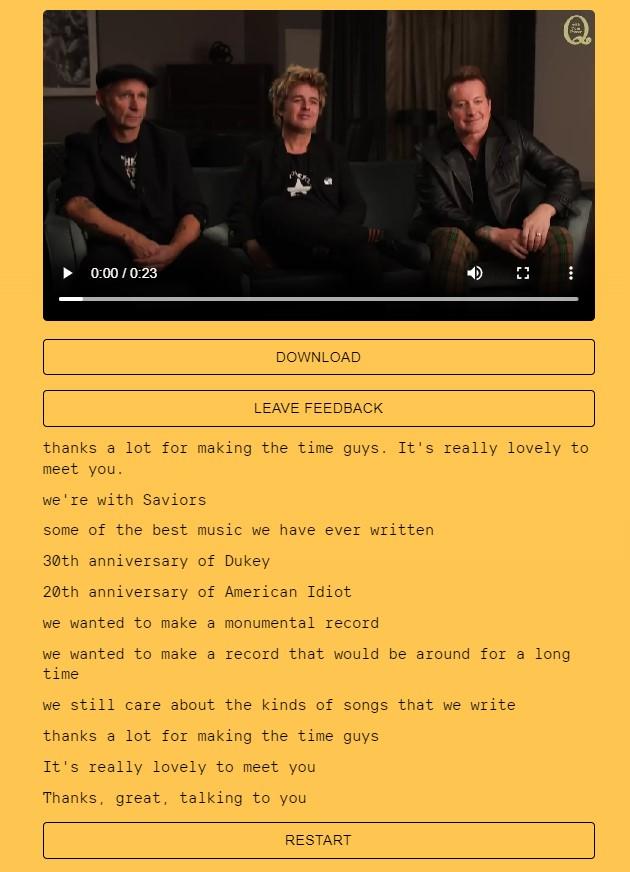
주제 클립
한 번에 여러 개의 유튜브 쇼츠를 만들고 메인 영상의 특정 아이디어를 여러 개의 짧은 주제 클립으로 강조하고 싶다면 이 형식을 선택하세요. AI Video Cut은 이러한 아이디어를 자동으로 감지하여 가장 흥미롭고 매력적인 콘텐츠로 여러 개의 비디오를 만듭니다.
메인 비디오의 다양한 부분을 여러 채널에서 재사용하고 싶다면 예고편 대신 이 형식을 선택할 수도 있습니다. 특히 원본 영상이 너무 길고 다양한 주제를 다루는 경우에 유용합니다.
1. AI Video Cut 웹사이트 방문
2. 비디오 링크를 지정된 필드에 넣습니다.
3. 비디오 유형 "주제 클립"을 선택합니다.
4. 길이 선택 (짧음 – 최대 7개 인용구/ 중간 – 최대 15개 인용구/ 길음 – 최대 25개 인용구).
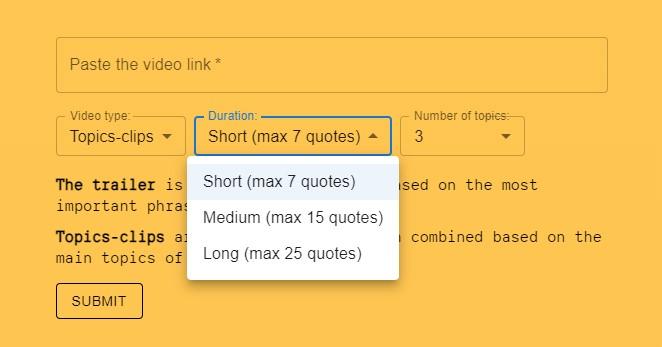
5. 주제 개수 선택 (1개부터 최대 10개까지).
6. "제출"을 클릭합니다.
7. 비디오가 처리될 때까지 기다린 후 웹사이트에서 직접 다운로드하거나 이메일로 받은 링크를 사용하여 다운로드합니다.
그 후 선택한 주제 개수에 따라 각기 다른 주제를 다룬 하나 이상의 비디오를 받게 됩니다.
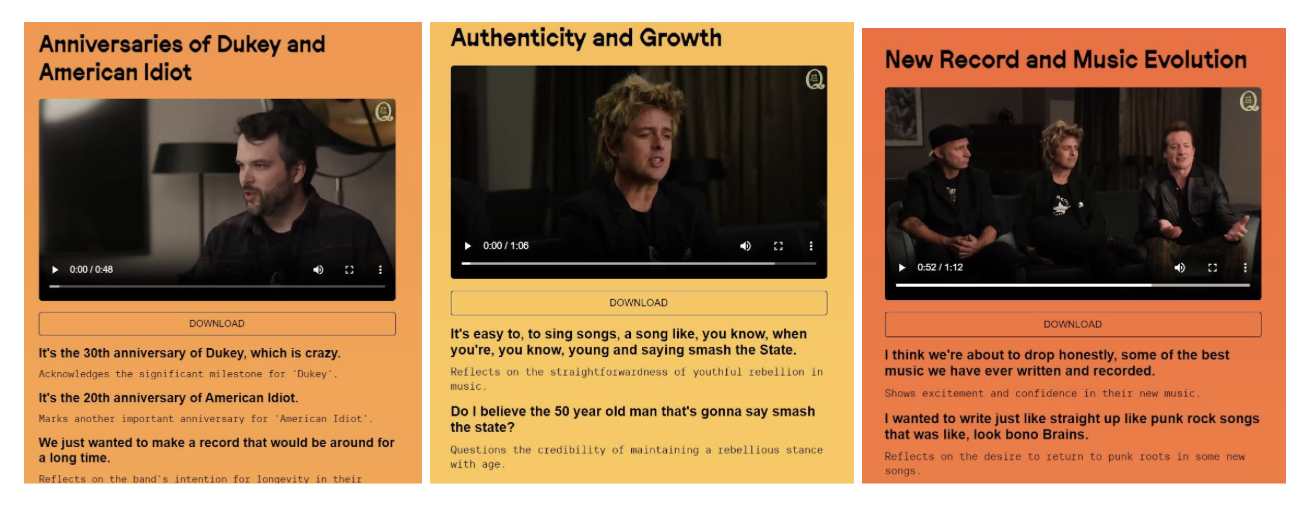
방법 #2. 영상 편집 소프트웨어로 기존 비디오에서 유튜브 쇼츠 만들기
더 전통적인 접근 방식을 찾고 있다면 여러 영상 편집기 중 하나를 사용하여 긴 영상을 여러 개의 짧은 영상으로 자를 수 있습니다. 방법은 다음과 같습니다:
1. 선호하는 영상 편집 소프트웨어(예: CapCut, InShot, Adobe Premiere Pro, Final Cut Pro 등)를 열고 기존 비디오 파일을 가져오거나 엽니다. 먼저 유튜브 또는 다른 사이트에서 비디오를 다운로드해야 하는 경우
4K Video Downloader Plus를 사용하세요.
2. 비디오를 9:16 화면비로 자르거나 크기를 조정하세요.
3. 영상 편집기의 자르기 또는 컷팅 도구를 사용하여 기존 비디오에서 15-60초 클립을 선택합니다. 필요한 경우 여러 짧은 클립을 연결하여 총 길이가 60초를 넘지 않도록 할 수도 있습니다.
4. 텍스트 오버레이, 그래픽, 스티커 추가 색상 보정 또는 필터 적용 클립 간 전환 포함 배경 음악 또는 나레이션 추가.
5. 쇼츠를 편집한 후 영상 파일을 내보내거나 렌더링합니다. 대부분의 영상 편집기는 유튜브 쇼츠에 권장되는 형식인 MP4로 내보내기를 지원합니다.
6. 최상의 품질을 위해 1920x1080 해상도로 내보내기를 선택하세요.
7. 유튜브 계정에 로그인하고 '만들기' 섹션으로 이동합니다.
8. '비디오 업로드'를 선택하고 내보낸 쇼츠 비디오 파일을 선택합니다.
9. 제목, 설명(#Shorts 해시태그 포함) 및 게시 설정을 추가합니다.
10. '업로드'를 클릭하여 기존 비디오에서 새로 만든 유튜브 쇼츠를 게시합니다.
기존 비디오를 유튜브 리믹스로 유튜브 쇼츠 만드는 방법
유튜브 리믹스는 크리에이터가 기존 비디오를 직접 플랫폼에서 리믹스하여 유튜브 쇼츠를 쉽게 만들 수 있는 기능입니다. 또한, 공개된 유튜브 비디오에서 최대 5초의 짧은 클립을 가져와 자신의 녹화 영상(최대 55초)과 결합하여 새로운 유튜브 쇼츠를 만들 수 있습니다. 리믹스된 영상은 크리에이터의 채널에서 표준 유튜브 쇼츠로 게시되며, 원본 비디오 출처가 명시됩니다. 리믹스를 사용하여 유튜브 쇼츠를 만드는 방법은 다음과 같습니다.
1. 유튜브 앱을 열고 계정에 로그인합니다. 쇼츠로 변환하려는 이미 업로드한 비디오를 찾아 선택합니다.
2. 비디오를 선택한 후, 비디오 제목 아래에 있는 리믹스 버튼을 탭합니다.
그런 다음 '쇼츠로 편집' 옵션을 선택합니다.
3. 쇼츠 생성 화면으로 이동합니다. 슬라이더를 사용하여 쇼츠로 사용할 비디오의 부분을 선택합니다.
최대 60초 길이의 쇼츠를 만들 수 있으며, 사용한 시간은 상단의 빨간 막대로 표시됩니다.
4. 선택한 세그먼트가 60초 미만인 경우 추가 영상을 추가할 수 있습니다.
왼쪽 상단의 뒤로 화살표를 탭하여 쇼츠 카메라를 열고 추가 콘텐츠를 녹화합니다.
5. 기기의 영상을 포함할 수도 있습니다. 쇼츠 카메라의 왼쪽 하단에 있는 미디어 라이브러리 아이콘을 탭하고
원하는 비디오를 선택합니다. 완료되면 오른쪽 하단의 체크 아이콘을 탭합니다.
6. 쇼츠의 미리보기 화면으로 이동합니다. 여기서 텍스트를 추가하거나 타임라인을 조정하거나 필터를
적용할 수 있습니다. 이러한 기능을 사용하여 비디오를 더욱 매력적으로 만드세요.
타임라인 도구를 사용하여 텍스트가 나타나는 시간을 설정할 수 있습니다.
7. 쇼츠를 강화한 후, 다음을 누릅니다. 제목을 입력할 필드가 나타납니다.
제목을 작성하고 가시성 및 연령 적합성 설정을 조정합니다.
8. 화면 하단의 파란색 '쇼츠 업로드' 버튼을 탭합니다.
쇼츠가 게시되며, 원본 비디오로 쉽게 접근할 수 있도록 링크가 포함됩니다.
보너스: 다른 사람의 비디오로 유튜브 쇼츠를 만드는 방법
유튜브 모바일 앱의 리믹스 기능을 사용하여 다른 사람의 비디오로 유튜브 쇼츠를 만들 수 있습니다. 방법은 다음과 같습니다:
1. 유튜브 모바일 앱을 열고 쇼츠로 리믹스하고 싶은 비디오를 찾습니다.
2. 리믹스 버튼을 탭합니다. 이 버튼은 비디오 소유자가 리믹스 기능을 활성화한 경우에만 나타납니다.
3. '이 비디오 자르기' 옵션을 선택하여 원본 비디오에서 5초 클립을 선택합니다.
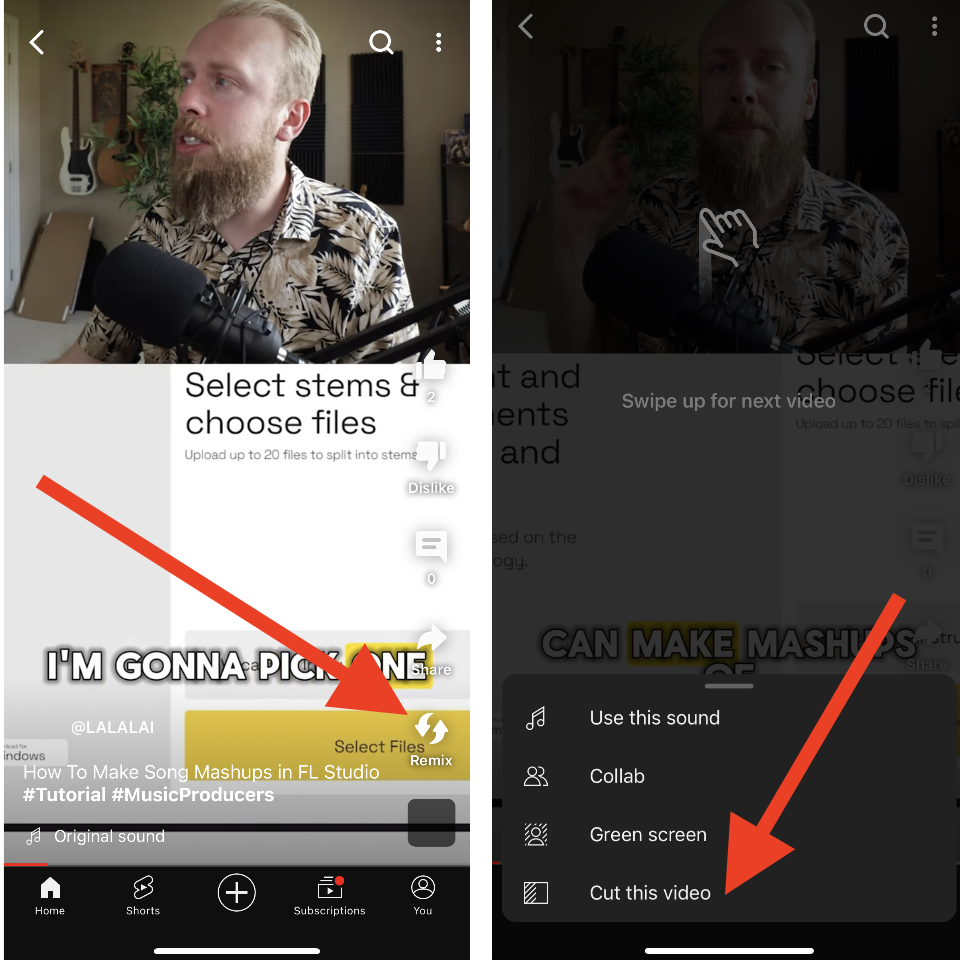
4. 5초 클립을 선택한 후, 유튜브 쇼츠 카메라로 이동합니다.
5. 이제 리믹스된 클립과 결합할 최대 55초의 자신만의 비디오를 녹화할 수 있습니다.
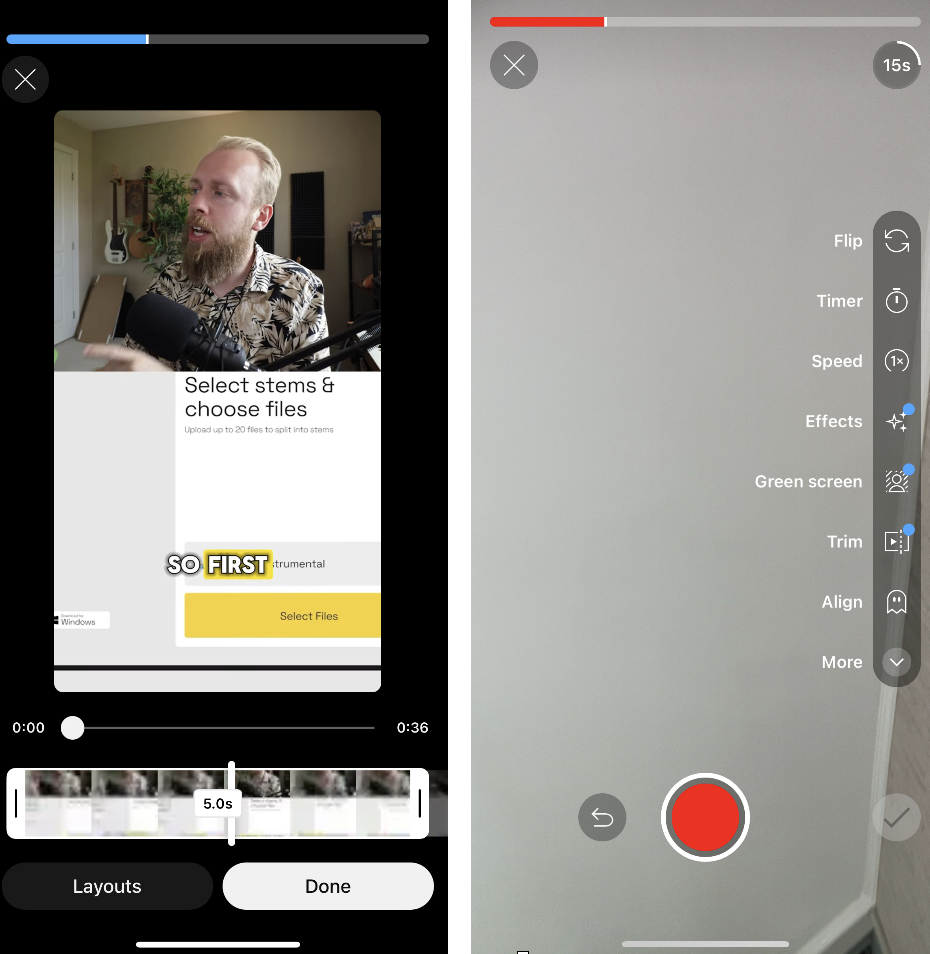
6. 편집 도구를 사용하여 텍스트, 필터, 속도 조절 등을 녹화한 비디오에 추가합니다.
7. 완료되면 '다음'을 탭하여 리믹스된 쇼츠의 제목, 시청자 설정 및 기타 설정을 지정합니다.
8. 마지막으로 '업로드'를 탭하여 원본 비디오의 리믹스 클립이 포함된 새 유튜브 쇼츠를 게시합니다.
저작권 제한으로 인해 다른 사람의 비디오에서 최대 5초만 사용할 수 있습니다. 나머지 쇼츠(최대 55초)는 본인의 원본 콘텐츠여야 합니다.
새로운 유튜브 쇼츠 만드는 방법
새로 유튜브 쇼츠를 만들고 싶다면 다음 단계를 따르세요:
1. 유튜브 모바일 앱을 엽니다. 유튜브 쇼츠는 유튜브 모바일 앱을 통해서만 원활히 만들 수 있으므로, iOS 또는 안드로이드 기기에 최신 버전을 설치하세요.
2. 앱 홈 화면 하단의 '만들기' (+) 아이콘을 탭합니다.
3. 메뉴 옵션에서 '쇼츠'를 선택합니다.
4. 쇼츠 카메라는 쇼츠에 최적화된 9:16 세로 비율로 열립니다. 빨간색 녹화 버튼을 길게 눌러 15초 비디오 클립을 녹화합니다. 여러 클립을 녹화하여 결합할 수 있습니다.
5. 전체 60초를 녹화하려면 녹화 전에 '15' 버튼을 탭하여 '60'으로 변경합니다.
6. 오른쪽 도구 모음을 사용하여 필터, 텍스트 추가, 속도 조절, 타이머 설정 또는 유튜브 라이브러리에서 음악/사운드를 추가합니다.
7. '전환' 아이콘을 탭하여 후면과 전면 카메라를 전환합니다.
8. 더 고급 편집을 위해 녹화 후 '편집' 버튼을 탭하여 클립을 자르고, 순서를 변경하고, 전환을 추가합니다.
9. 편집이 완료되면 오른쪽 상단의 '다음'을 탭합니다.
10. 제목, 설명(#Shorts 해시태그 포함), 시청자 설정 및 기타 게시 세부 정보를 추가합니다.
11. 마지막으로 '쇼츠 업로드'를 탭하여 처음부터 새로 만든 유튜브 쇼츠를 게시합니다.
끝입니다!

마무리
보시다시피, 기존 콘텐츠를 유튜브 쇼츠로 재활용하고 싶다면 새 영상을 녹화할 필요가 없습니다.
이제 2024년이 되었고, 비디오 편집 소프트웨어나 AI Video Cut 같은 AI 기반 솔루션 등 절반 또는 전체 작업을 대신해주는 도구들이 있습니다. 이 기사를 참고하여 유튜브에서 매력적인 쇼츠 콘텐츠로 멋지게 활동해보세요!